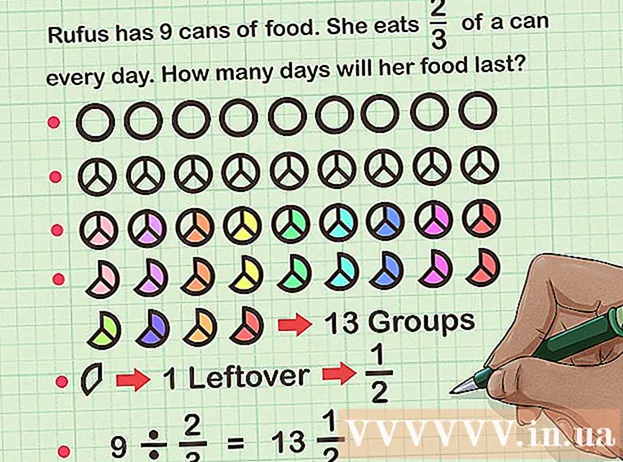Yazar:
Gregory Harris
Yaratılış Tarihi:
7 Nisan 2021
Güncelleme Tarihi:
1 Temmuz 2024

İçerik
Bu makale size bir Android cihazın ekran görüntüsünü nasıl alacağınızı gösterecektir. Bu, herhangi bir Android akıllı telefonda donanım düğmelerinin bir kombinasyonunu kullanarak yapılabilir, ancak bazı Samsung Galaxy akıllı telefonlarda farklı bir kombinasyona basmanız gerekir.
adımlar
 1 Yakalamak istediğiniz içeriği ekranda görüntüleyin. Örneğin, bir resim, gönderi, web sayfası ve benzerlerini açın.
1 Yakalamak istediğiniz içeriği ekranda görüntüleyin. Örneğin, bir resim, gönderi, web sayfası ve benzerlerini açın.  2 "Ekran görüntüsü" seçeneğine tıklamayı deneyin. Bazı Android akıllı telefonlarda hızlı ayarlar menüsünde bulunabilir:
2 "Ekran görüntüsü" seçeneğine tıklamayı deneyin. Bazı Android akıllı telefonlarda hızlı ayarlar menüsünde bulunabilir: - İki parmağınızla aşağı kaydırın.
- Açılan menüde "Ekran görüntüsü" veya "Yakala" seçeneğine tıklayın.
- Ekran yanıp söndüğünde, bir ekran görüntüsü alınacaktır.
 3 Düğme kombinasyonunu basılı tutun. Çoğu Android akıllı telefonda, ekran görüntüsü almak için Açma / Kapama ve Sesi Azaltma düğmelerine aynı anda basıp basılı tutmanız gerekir. Samsung Galaxy S7 ve önceki akıllı telefonlarda Açma / Kapama ve Ana Sayfa düğmelerine, S8 ve daha yeni modellerde Açma / Kapatma ve Sesi Azaltma düğmelerine basın.
3 Düğme kombinasyonunu basılı tutun. Çoğu Android akıllı telefonda, ekran görüntüsü almak için Açma / Kapama ve Sesi Azaltma düğmelerine aynı anda basıp basılı tutmanız gerekir. Samsung Galaxy S7 ve önceki akıllı telefonlarda Açma / Kapama ve Ana Sayfa düğmelerine, S8 ve daha yeni modellerde Açma / Kapatma ve Sesi Azaltma düğmelerine basın. - Ekran yanıp söndüğünde, bir ekran görüntüsü alınacaktır.
 4 Ekranın üstünden aşağı kaydırın. Bildirim paneli açılacaktır.
4 Ekranın üstünden aşağı kaydırın. Bildirim paneli açılacaktır.  5 bildirime dokunun Ekran görüntüsü alındı . Bir ekran görüntüsü açılacaktır.
5 bildirime dokunun Ekran görüntüsü alındı . Bir ekran görüntüsü açılacaktır. - Ekran görüntüsü Galeri, Google Fotoğraflar veya Samsung Fotoğraflar gibi bir fotoğraf görüntüleme uygulamasına veya Ekran Görüntüleri albümüne kaydedilecektir.
- Ekran görüntüsü bildirim çubuğunda görünmüyorsa, Android'de Fotoğraflar uygulamasını başlatın, Ekran görüntüleri albümüne dokunun ve görüntülemek için ekran görüntüsüne dokunun.
 6 Bir ekran görüntüsü paylaşın. Ekran görüntüsünü Mesajlar uygulaması aracılığıyla başka bir kişiyle paylaşmak veya ekran görüntüsünü sosyal medyada yayınlamak için aşağıdakileri yapın:
6 Bir ekran görüntüsü paylaşın. Ekran görüntüsünü Mesajlar uygulaması aracılığıyla başka bir kişiyle paylaşmak veya ekran görüntüsünü sosyal medyada yayınlamak için aşağıdakileri yapın: - Paylaş simgesine dokunun
 ekranın alt kısmında.
ekranın alt kısmında. - Uygun uygulamayı seçin (örneğin, "Mesajlar").
- Henüz giriş yapmadığınız bir sosyal ağ seçerseniz, önce kimlik bilgilerinizi girmeniz istenecektir.
- Ekran görüntüsü açıklama metninizi girin (isterseniz).
- Gönder veya Yayınla'yı tıklayın.
- Paylaş simgesine dokunun
İpuçları
- Google Asistan kullanılarak ekran görüntüsü alınabilir. Bunu yapmak için "Ok Google, ekran görüntüsü al" deyin ve birkaç saniye ekrana dokunmayın.
- Google Asistan devre dışıysa etkinleştirin. Bunu yapmak için Ana Ekran düğmesini basılı tutun, uygulama çekmecesi düğmesine basın, Ayarlar> Akıllı Telefon'a dokunun ve ardından Google Asistan'ın yanındaki beyaz kaydırıcıya dokunun.
Uyarılar
- Cihazınızdaki donanım düğmeleri çalışmıyorsa, yalnızca Google Asistan veya Ekran Görüntüsü / Yakala seçeneğini kullanarak ekran görüntüsü alabilirsiniz.